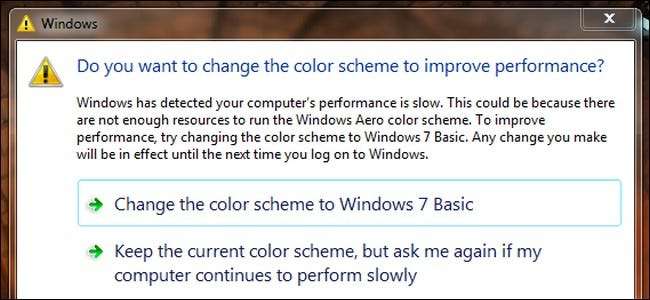 Γνωρίζετε ότι ο υπολογιστής σας δεν είναι αιχμής, αλλά δεν χρειάζεται τα Windows 7 να σας υπενθυμίζουν συνεχώς. Διαβάστε παρακάτω για να δείτε πώς μπορείτε να απενεργοποιήσετε τη συνεχή γκρίνια του για να προσαρμόσετε το συνδυασμό χρωμάτων σας για να βελτιώσετε την απόδοση.
Γνωρίζετε ότι ο υπολογιστής σας δεν είναι αιχμής, αλλά δεν χρειάζεται τα Windows 7 να σας υπενθυμίζουν συνεχώς. Διαβάστε παρακάτω για να δείτε πώς μπορείτε να απενεργοποιήσετε τη συνεχή γκρίνια του για να προσαρμόσετε το συνδυασμό χρωμάτων σας για να βελτιώσετε την απόδοση.
Η σημερινή συνεδρία Ερωτήσεων & Απαντήσεων μας προσφέρει ευγενική προσφορά του SuperUser - μιας υποδιαίρεσης του Stack Exchange, μιας κοινότητας ομαδοποίησης ιστότοπων Q&A.
Το ερώτημα
Ο αναγνώστης του SuperUser, William Stewart, αρρωσταίνει από τα Windows 7 που τον ενοχλεί:
Μερικές φορές αυτό το παράθυρο διαλόγου θα εμφανιστεί (δείτε το παραπάνω στιγμιότυπο οθόνης). Κάθε φορά που εμφανίζεται επιλέγω "Διατήρηση του τρέχοντος συνδυασμού χρωμάτων και δεν εμφανίζω ξανά αυτό το μήνυμα". Τα Windows με θυμίζουν ξανά - είτε την επόμενη μέρα είτε μετά την επανεκκίνηση, ή μερικές φορές άλλα 5 λεπτά αργότερα
Θέλετε να αλλάξετε το συνδυασμό χρωμάτων για να βελτιώσετε την απόδοση;
Τα Windows διαπίστωσαν ότι η απόδοση του υπολογιστή σας είναι αργή. Αυτό θα μπορούσε να συμβαίνει επειδή δεν υπάρχουν αρκετοί πόροι για την εκτέλεση του συνδυασμού χρωμάτων Windows Aero. Για να βελτιώσετε την απόδοση, δοκιμάστε να αλλάξετε το συνδυασμό χρωμάτων σε Windows 7 Basic. Οποιαδήποτε αλλαγή κάνετε θα ισχύει έως την επόμενη φορά που θα συνδεθείτε στα Windows
- Αλλάξτε το συνδυασμό χρωμάτων σε Windows 7 Basic
- Διατηρήστε τον τρέχοντα συνδυασμό χρωμάτων, αλλά ρωτήστε με ξανά εάν ο υπολογιστής μου συνεχίζει να λειτουργεί αργά
- Διατηρήστε τον τρέχοντα συνδυασμό χρωμάτων και μην εμφανίσετε ξανά αυτό το μήνυμα
Υπάρχει κάποιος λόγος για τον οποίο τα Windows αγνοούν / ξεχνούν τις προσπάθειές μου να καταργήσω το διάλογο; Θα ήθελα πολύ να μην το ξαναδώ ποτέ, είναι ενοχλητικό και με κάνει να μου λείπουν οι εφαρμογές πλήρους οθόνης.
Εάν έχει σημασία, εκτελώ Windows 7 x64 Professional. Πιστεύω ότι ο διάλογος εμφανίζεται επειδή αναγκάζω το Vsync και το Triple Buffering για εφαρμογές DirectX.
Είναι σαφές ότι ο William χρειάζεται ένα νέο σχέδιο επίθεσης, καθώς τα Windows αγνοούν τα αιτήματά του για να θυμηθούν την επιλογή του.
Οι απαντήσεις
Ο συνεργάτης του SuperUser A Dwarf προσφέρει μια γρήγορη και βρώμικη λύση για το πρόβλημα του William:
Υποθέτοντας ότι συνειδητοποιείτε ότι αυτό το μήνυμα σας ενημερώνει ότι το σύστημά σας έχει χαμηλούς πόρους και σας ζητά να απενεργοποιήσετε το Aero έτσι ώστε να μπορεί να συνεχίζει να λειτουργεί με τη βέλτιστη ταχύτητα
- Μεταβείτε στο μενού Έναρξη και πληκτρολογήστε Κέντρο ενεργειών στο πλαίσιο αναζήτησης
- Ξεκινήστε το (θα πρέπει να είναι η κορυφαία καταχώρηση, στην ομάδα "Πίνακας Ελέγχου")
- Στην αριστερή πλευρική γραμμή, κάντε κλικ στο
Αλλαγή των ρυθμίσεων του Κέντρου δράσης- Αποεπιλέξτε το
Αντιμετώπιση προβλημάτων των Windowsπλαίσιο ελέγχου, στην ενότητα "Μηνύματα συντήρησης".- Κάντε κλικ στο
Εντάξεικουμπί και τελειώσατε.Ακολουθεί ένα στιγμιότυπο οθόνης της οθόνης ρύθμισης:
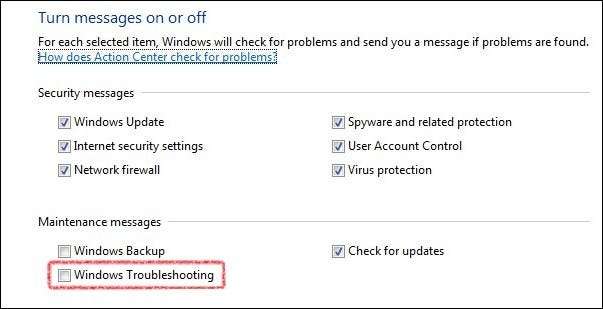
Εναλλακτικά:
- Μπορείτε να δοκιμάσετε και να διατηρήσετε αυτήν τη ρύθμιση ως έχει και να μεταβείτε στη Βασική λειτουργία επιφάνειας εργασίας πριν ξεκινήσετε τις εφαρμογές που συνήθως ενεργοποιούν αυτήν την ειδοποίηση του Κέντρου δράσης. Ή,
- Μπορείτε να κάνετε δεξί κλικ στα εικονίδια που χρησιμοποιείτε για να ενεργοποιήσετε αυτές τις εφαρμογές πλήρους οθόνης, κάνοντας κλικ στις ιδιότητες και στην καρτέλα Συμβατότητα
Απενεργοποιήστε τη σύνθεση της επιφάνειας εργασίας. Αυτό θα απενεργοποιήσει το Διαχειριστής παραθύρων επιτραπέζιου διαχειριστή υπηρεσία κατά την εκτέλεση αυτής της εφαρμογής, η οποία θα αυξήσει τη μνήμη συστήματος και βίντεο και θα αποφύγει ορισμένες ασυμβατότητες εφαρμογών. Πιθανή αιτία για το μήνυμα του Κέντρου δράσης εάν έχετε αρκετή μνήμη συστήματος και βίντεο, αλλά εξακολουθείτε να λαμβάνετε αυτό το μήνυμα με συγκεκριμένα παιχνίδια ή εφαρμογές πλήρους οθόνης.
Ένας άλλος συνεισφέρων, ο Όλιβερ Σάλτσμπουργκ, ερευνά τη λύση Disable Desktop Composition A highlights Dwarf στο τέλος. Αυτός γράφει:
Βρίσκομαι συνεχώς σε μια παρόμοια κατάσταση, παρόλο που δεν έχω ποτέ το ίδιο ακριβώς μήνυμα, και έχω κάνει λίγο δοκιμές.
Κατά την άποψή μου, ο βασικός πόρος που βρίσκεται υπό πίεση εδώ, είναι ο Μνήμη GPU . Ωστόσο, αυτό δεν σημαίνει απαραίτητα ότι εξαντλείται αυτός ο πόρος γενικά. Μπορεί να σημαίνει απλώς ότι ο Διαχειριστής παραθύρων επιφάνειας εργασίας έχει εντοπίσει ότι εκτελείτε τόσο χαμηλά ότι ένα συγκεκριμένο χαρακτηριστικό αυτής της υπηρεσίας θα μπορούσε να απενεργοποιηθεί για να ελευθερώσετε περισσότερη μνήμη.
Για να το δοκιμάσω, άρχισα να ανοίγω εφαρμογές εντατικής μνήμης GPU:
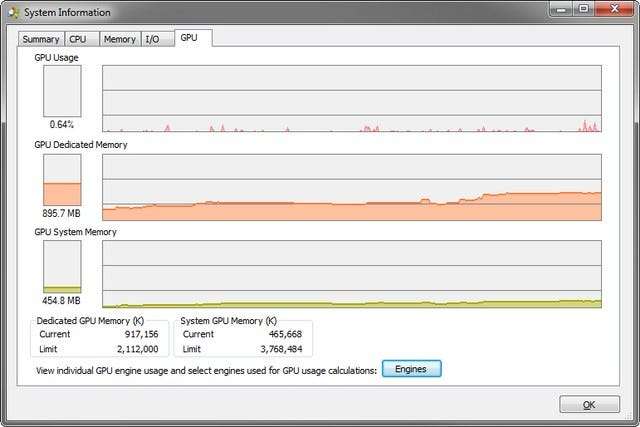
Αυτή είναι κάπως πάνω από τη μέση χρήση στη ρύθμιση της τριπλής οθόνης με λίγες βασικές συσκευές αναπαραγωγής (Visual Studio 2012 (ενεργοποίηση επιτάχυνσης υλικού), PhpStorm, Aptana Studio, Chrome, Firefox, IE,…) Λοιπόν, ναι, εάν έχετε μόνο κάρτα 1 GB και αυτό θα ήταν το συνηθισμένο σενάριο χρήσης σας, θα έχετε ήδη πρόβλημα.
Έπρεπε να προωθήσω λίγο περισσότερο και να ξεκινήσω μερικές ακόμη παρουσίες του Visual Studio…
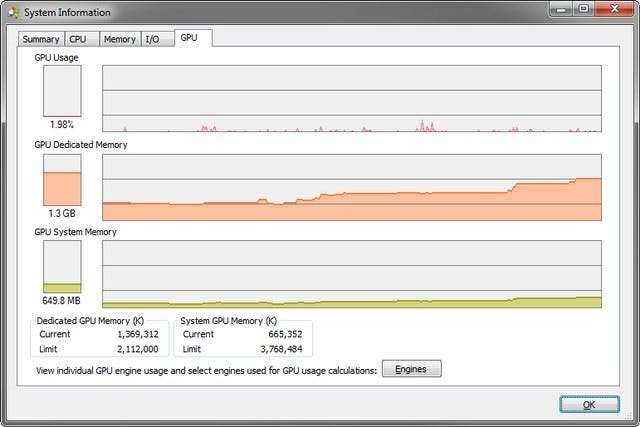

… Έως ότου πλησίαζε το 1,5 GB και…
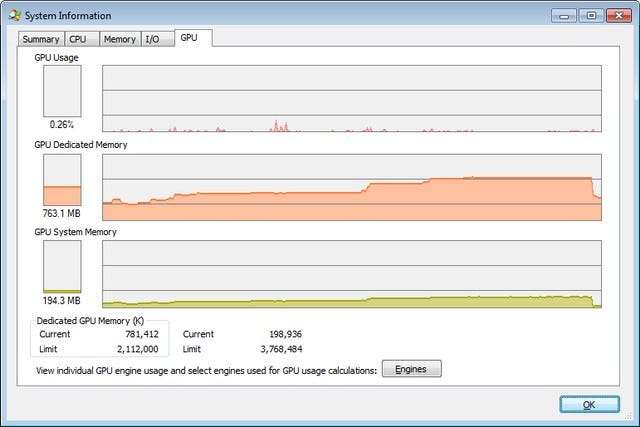
ΘΡΑΥΣΗ! Αυτό προκάλεσε στα Windows να σκοτώσουν εντελώς τη σύνθεση της επιφάνειας εργασίας (και να ελευθερώσουν μερικούς πολύτιμους πόρους).
Τώρα, όταν είμαι ήδη σε κρίσιμο επίπεδο, και ξεκινώ μια εφαρμογή που χρησιμοποιεί υπερβολική ποσότητα μνήμης GPU σε πλήρη οθόνη Μπορώ ακόμη και να ξεπεράσω αυτό το κρίσιμο όριο. Εδώ είναι το αποτέλεσμα μετά την εκτέλεση του Black Mesa για λίγο στις 2560 × 1440 με μέγιστες λεπτομέρειες:
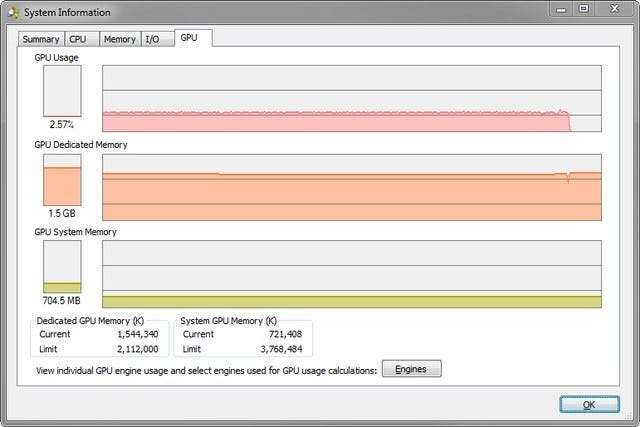
Έτσι, δύο πράγματα μπορούν να αφαιρεθούν από αυτό. Ενώ η υπέρβαση του σημείου 75% στην επιφάνεια εργασίας μπορεί να αναγκάσει τα Windows να απενεργοποιήσουν τη σύνθεση της επιφάνειας εργασίας, όταν φτάσετε στο ίδιο όριο σε μια εφαρμογή πλήρους οθόνης (και, προαιρετικά, από την έξοδο από αυτήν την εφαρμογή), η σύνθεση της επιφάνειας εργασίας δεν απενεργοποιείται.
Το δεύτερο είναι ότι, ενώ βρίσκεστε στο παιχνίδι σας, μπορείτε να πάρετε την ιδέα "Έι, έχω αρκετούς πόρους για να τρέξω αυτό το παιχνίδι, γιατί δεν έχω αρκετούς πόρους για την επιφάνεια εργασίας;". Ο λόγος είναι ότι και οι δύο απαιτούν μνήμη ταυτόχρονα.Τα Windows ενδέχεται να μπορούν να σας ενημερώσουν μόνο για την κατάσταση της μνήμης μετά την έξοδο από το παιχνίδι. Έτσι, όταν ξεκινώ ένα άλλο Visual Studio μετά έχιτινγ Βλακκ Μέσα…
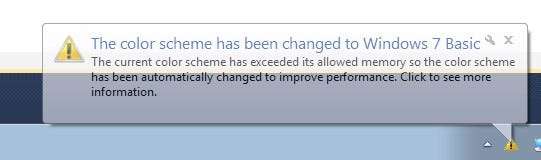
Λοιπόν, τι μπορούμε να κάνουμε για αυτό;
Αποκτήστε περισσότερη μνήμη GPU
Γλυκό και απλό.
Απενεργοποίηση σύνθεσης επιφάνειας εργασίας (ανά διαδικασία)
Όπως είχε ήδη προταθεί, μπορείτε να απενεργοποιήσετε τη σύνθεση της επιφάνειας εργασίας για ένα μόνο εκτελέσιμο. Αυτό έχει ως αποτέλεσμα την προσωρινή απενεργοποίηση της σύνθεσης της επιφάνειας εργασίας κατά την εκτέλεση του εκτελέσιμου. Αυτό μείωσε δραστικά τη συνολική κατανάλωση μνήμης ενώ η εφαρμογή εκτελείται στις δοκιμές μου:
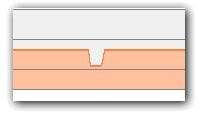
Η ειδοποίηση γενναιοδωρίας αναφέρει ότι αυτό είναι ανεπιθύμητο, καθώς αυτό είναι δυνητικά πολλή δουλειά.
Απενεργοποίηση σύνθεσης επιφάνειας εργασίας (παγκοσμίως)
Δεν θα το θεωρούσα λύση ως συνήθως επιθυμητή σύνθεση επιφάνειας εργασίας. Αλλά εδώ πρέπει να το απενεργοποιήσετε:
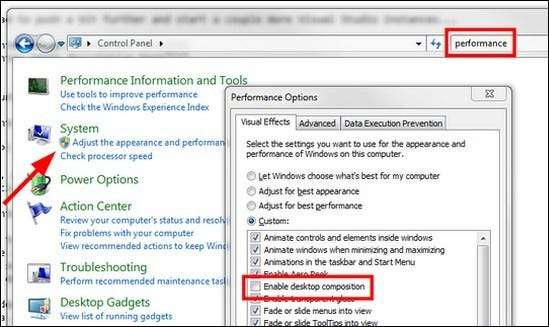
Θέλω απλώς να απαλλαγώ από το ενοχλητικό μήνυμα!
Ακριβώς επειδή καταργείτε την προειδοποίηση " Η μπαταρία σας είναι σχεδόν άδεια! Μπορείτε να μιλήσετε μόνο για 10 ακόμη λεπτά! "Δεν σημαίνει ότι μπορείτε να μιλήσετε για περισσότερο από 10 λεπτά. Στην πραγματικότητα, το τηλέφωνό σας πιθανότατα απλώς απενεργοποιείται και αυτό είναι. Τώρα πώς είναι αυτό για βελτίωση;
Ποτέ δεν πίστευα ότι το μήνυμα μπορεί να απενεργοποιηθεί και δεν βλέπω πώς θα μπορούσε να θεωρηθεί όφελος.
Ίσως νομίζετε ότι γνωρίζετε καλύτερα, αλλά δεν το γνωρίζετε. Εάν το σύστημα σας λέει ότι εξαντλείται πόροι, είναι.
Αλλά δεν είναι! Ξέρω!
Εντάξει, ας υποθέσουμε ότι τα Windows δεν είναι αρκετά έξυπνα για να εντοπίσουν την ειδική κατάσταση στην οποία βρίσκεστε και το προειδοποιητικό μήνυμα είναι απλά μια ενοχλητική ταλαιπωρία. Τώρα τι?
Το θέμα είναι, εγώ προσωπικά, επηρεάζομαι επίσης από αυτό και είναι ενοχλητικό από μένα. Επειδή δεν λαμβάνω καν αυτό το προειδοποιητικό μήνυμα. Τα Windows αλλάζουν απλά το προφίλ χρωμάτων μου και αυτό είναι. Και μου αρέσει αυτό πραγματικά.
Όταν συμβαίνει συνήθως τρέχω γρήγορα ένα script που καλεί
net stop uxsms & net start uxsmsΑυτό κάνει επανεκκίνηση του Desktop Window Manager και με φέρνει πίσω στη σύνθετη επιφάνεια εργασίας μου (και ελευθερώνει πολλούς πόρους στη διαδικασία, yay).
Γνωρίζοντας αυτό, μπορείτε επίσης να δημιουργήσετε έναν ειδικό περιβάλλον παιχνιδιού όπου σταματάτε την υπηρεσία πριν ξεκινήσετε το παιχνίδι για να καταπολεμήσετε όλη αυτή τη συμπεριφορά. Ωστόσο, αυτό θα προκαλέσει την ίδια συμπεριφορά στην απενεργοποίηση της σύνθεσης της επιφάνειας εργασίας για ένα μόνο εκτελέσιμο μέσω των ιδιοτήτων του αρχείου.
Έχετε κάτι να προσθέσετε στην εξήγηση; Ακούστε στα σχόλια. Θέλετε να διαβάσετε περισσότερες απαντήσεις από άλλους χρήστες τεχνολογίας Stack Exchange; Δείτε το πλήρες νήμα συζήτησης εδώ .







